

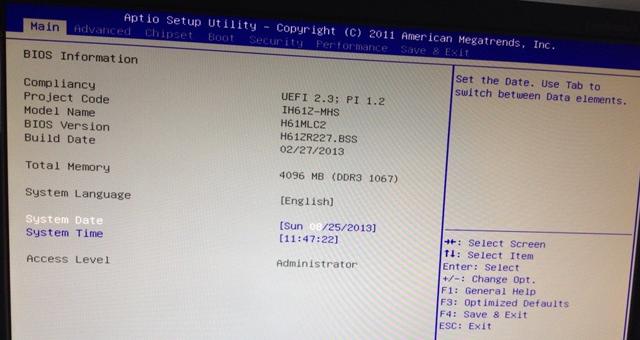
|
U盘的称呼最早来源于朗科科技生产的一种新型存储设备,名曰“优盘”,使用USB接口进行连接。U盘连接到电脑的USB接口后,U盘的资料可与电脑交换。而之后生产的类似技术的设备由于朗科已进行专利注册,而不能再称之为“优盘”,而改称“U盘”。后来,U盘这个称呼因其简单易记而因而广为人知,是移动存储设备之一。现在市面上出现了许多支持多种端口的U盘,即三通U盘(USB电脑端口、iOS苹果接口、安卓接口)。 映泰主板一直在主板市场中具有很大的影响力,面对着很大的同行业压力,但是由于它的产品性能非常的稳定,更新速度快,而且价格相对不高,所以也是很多的用户跟商家的首先,我们都知道,不同的主板进入bios的方法也不一样,如果设置U盘启动,映泰主板如何设置呢?为此,小编就给大家带来了映泰主板设置U盘启动的操作教程。 主板的性能将直接影响着整个电脑的性能,而市场上的品牌主板比较繁多,但是要问哪一款主板比较好,人心所向的肯定会回答说道:映泰主板,但是你们知道如何在映泰主板上设置U盘启动吗?如果要使用U盘安装系统的话,可能很多的用户还不是很明白,下面,小编就来跟大家介绍映泰主板设置U盘启动的操作方法。 映泰u盘启动 映泰主板U盘启动热键: 插入U盘启动盘,重启机器时按下F9快捷键 弹出启动菜单选择框,选择USB选项,回车即可U盘启动。
U盘示例1 BIOS设置U盘启动方法: 插入U盘启动盘,重启不停按Del进入BIOS界面
映泰示例2 转到“Advanced”选项,将光标移动到“USB Configguration”选项,按回车键
U盘启动示例3 将光标移动到“Generic Flash Disk 5.00”,默认选项是[Auto],需要修改,按下回车键
映泰主板示例4 弹出选择窗口,选择“Hard Disk”选项,然后按回车键确认
映泰主板示例5 按ESC键BIOS主界面,移动到“BOOT”选项,选择“Hard Drive BBS Priorities”选项,按回车键进入设置
映泰示例6 选择第一个“Boot Option #1”,按回车键,弹出一个选择窗口,选择第一个Generic Flash Disk 5.00后按回车键
U盘启动示例7 完成设置之后,按下F4键保存修改,重启即可U盘启动
U盘启动示例8 以上就是映泰主板设置U盘启动的操作方法了。 U盘有USB接口,是USB设备。如果操作系统是WindowsXP/Vista/Win7/Linux/PrayayaQ3或是苹果系统的话,将U盘直接插到机箱前面板或后面的USB接口上,系统就会自动识别。 |
温馨提示:喜欢本站的话,请收藏一下本站!